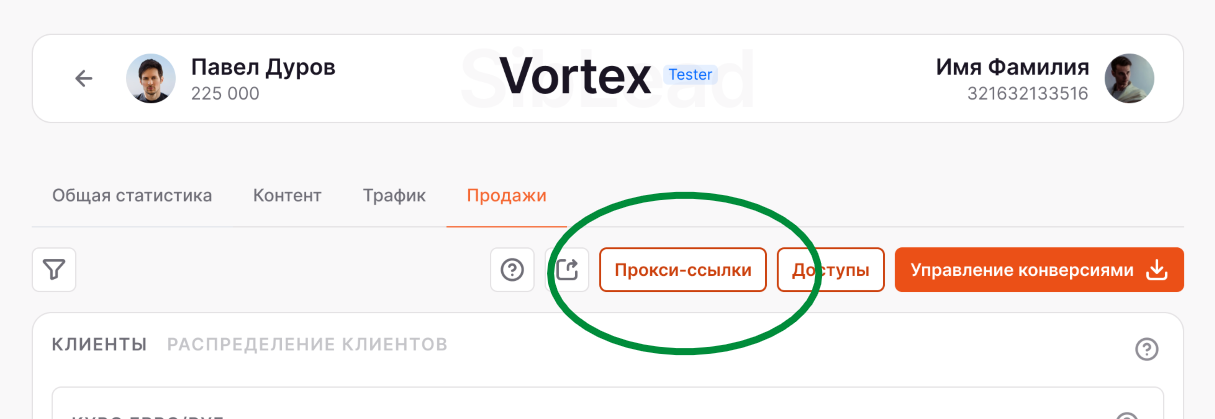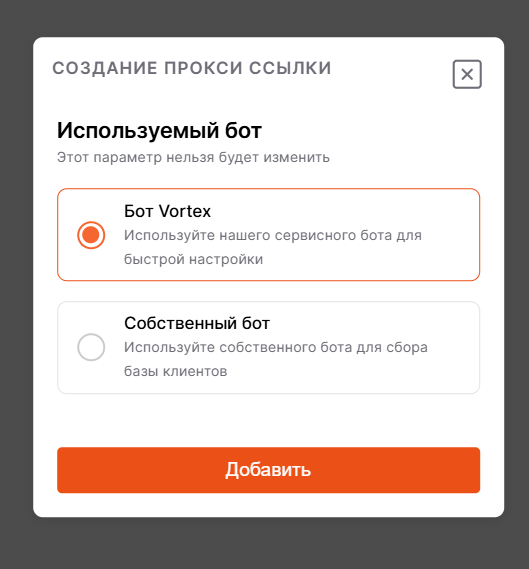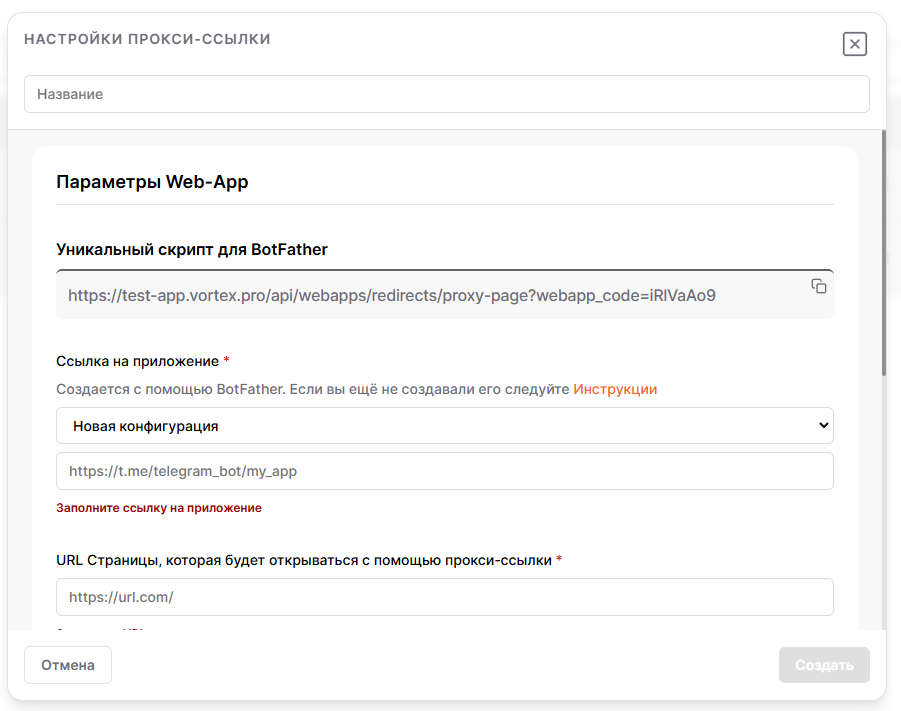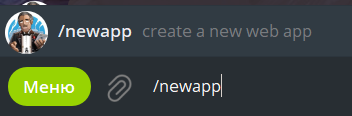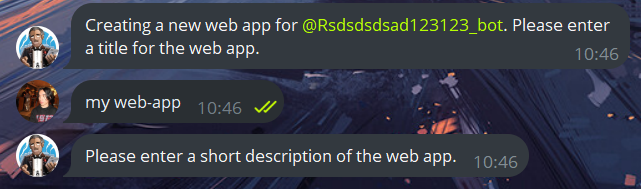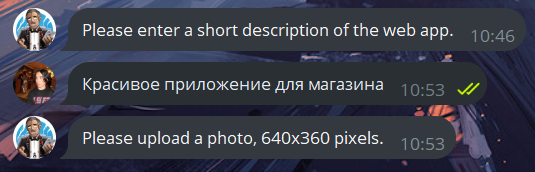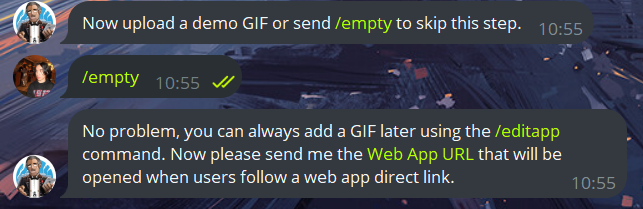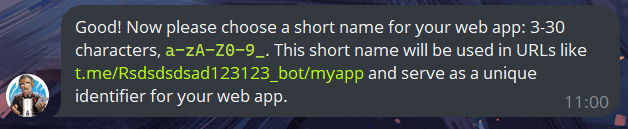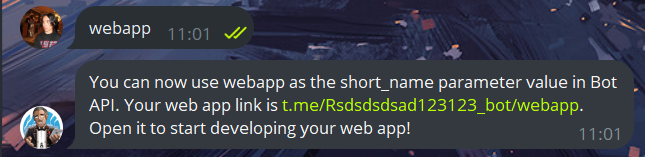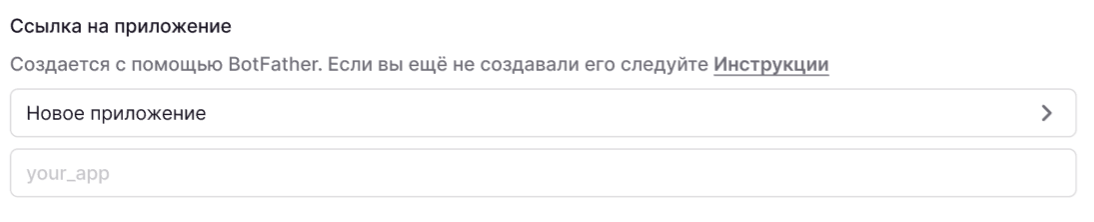Как работать с прокси ссылками
1. Где расположены прокси ссылки.
Окно с управлением прокси-ссылками находится во вкладке Продажи
Перейдите в это окно.
Внутри вы увидите таблицу, в которой будут Ваши ссылки, а так же кнопку для создания новой.
Нажмите на эту кнопку чтобы начать создание Вашей первой прокси ссылки
Общее описание вариантов создания бота
2. Выбор варианта настройки прокси ссылок
- Бот Vortex - вариант для быстрой настройки
Выбирайте этот вариант, если у Вас нет планов собирать базу клиентов в собственном боте (или у Вас в принципе его нет). Вам будут доступны все основные преимущества webapp оболочки, а ненужную техническую часть мы берем на себя.
Для начала работы достаточно только ссылки, которую вы хотите обернуть в webapp.
- Собственный бот - контролируйте каждый аспект самостоятельно
Выбирайте этот вариант, если у Вас есть собственный функционирующий Telegram бот или Вы планируете собирать базу клиентов, для того чтобы использовать её в дальнейшем.
Для начала работы необходимо провести первоначальную настройку, а так же полный доступ к Telegram боту.
3. Основные параметры Web-App
- Параметры прокси ссылки при выборе сервисного бота Vortex
3.1 Если выбран Собственный бот:
1. Ссылка на приложение.
Необходимо указать ссылку на приложение, в которое и будут оборачиваться все ваши ссылки через Vortex. Эту ссылку вы получите, создав свой миниапп в BotFather по инструкции ниже за 3 минуты. Это может сделать только владелец бота.
Как создать миниприложение в BotFather
Как создать MiniApp:
- Перейдите в Telegram
- Откройте @BotFather (ссылка: https://t.me/BotFather) Это официальный сервис Telegram для создания ботов
- Если вы ещё не создавали Telegram бота, то создайте его.
- Если у вас уже есть Telegram бот - отправьте в диалог команду
/newapp
5. BotFather предожит вам выбрать одного из уже существующих ботов, на базе которого будет создан Mini App
6. Введите название - заголовок для web-app. Оно будет отображаться каждый раз при открытии.
Пример, как это будет выглядеть
Пример, где название testapp: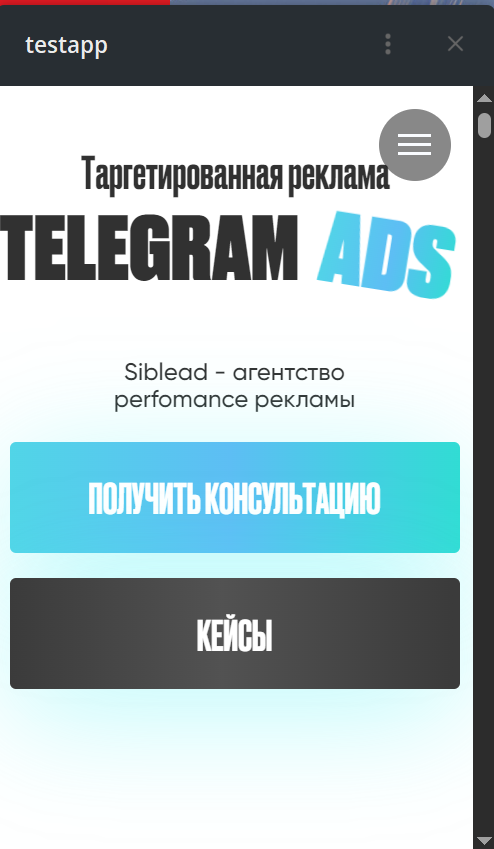
7. Введите короткое описание для Web-App. Оно так же будет видно каждый раз, когда приложение будет расположено в качестве вложения в сообщении.
Пример как это будет выглядеть
Пример, где testapp это название сверху и описание снизу:
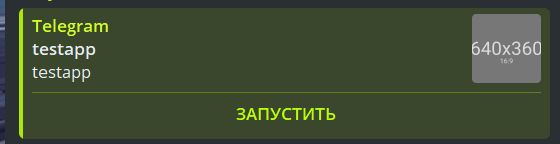
8. Отправьте картинку, которая будет использована в качестве обложки для того же вложения.
9. Вам предложено загрузить GIF картинку, которая будет отображаться в миниапп. Это необязательное требование, просто ажмите на /empty.
10. Введите WebApp URL. ЭТО ВАЖНЫЙ ЭТАП!
Для того чтобы приложение открывало наши прокси ссылки необходимо отправить следующую ссылку, которая указана в окне создания прокси ссылки в Vortex вас в "Уникальный скрипт для BotFather". Будьте внимательны, ссылка генерируется уникальная для каждого приложения:
11. Выберите, как будет выглядеть ссылка на Ваше приложение. Это как tg_username для обычного аккаунта пользователя или для бота. Исходить нужно из собственных предпочтений.
12. Ура! Вы создали миниприложение и Botfather показывает вам вашу ссылку на миниприложение. Именно эта ссылка нам и нужна для завершения настройки в Vortex!
13. Скопируйте эту ссылку её и вставьте ее в поле Ссылка на приложение
14. Можно переходить к основным настройкам прокси ссылок.
2. URL страницы / бота, которую вы планируете "упаковать" в мини - приложение
 Просто введите здесь ссылку, которая должна быть обернута в Web App. Ссылка может совершенно на любой сайт :)
Просто введите здесь ссылку, которая должна быть обернута в Web App. Ссылка может совершенно на любой сайт :)
3. Доп настройка: Предлагать посетившему разрешить писать боту
Увеличивает конверсию в попадание базу бота на 10%
Если пользователь отклонил предложение писать боту в самый первый раз запуска приложения, то есть возможность дать такое предложение ещё раз.
Функция предлагает посетителям прокси-ссылки через несколько секунд после её открытия разрешить писать боту, тем самым повысив % конверсий. Выглядит это для пользователя следующим образом:
Обратите внимание, чтобы эта функция работала исправно, необходимо, чтобы у вас был доступ к сайту и чтобы вы добавили в HEAD сайта небольшой скрипт:
Материал находится на редакции.